Immeasurable gratitude for Matougi / Japanese Translator
概要 
2023/11 の v1.2.0.0 アップデートにて公式日本語訳が実装され、オプションの Laungage を Japanese に変更するだけで日本語化ができるようになりました。
v1.1.9.8 までは有志翻訳者のMatougi 氏が作成配布してくださっていたzipファイルを配備して使う方式でしたが、
氏が作成配布してくださっていたzipファイルを配備して使う方式でしたが、
現在はゲームバージョンごとに最新の公式日本語翻訳が内蔵されているため、当ページ内で説明のあるカラフル化を行わない場合は特に導入作業は必要ありません。
(当wikiのTOPページには「日本語化ファイルは自動更新されない」と記載がありますが、これは過去の文章で、TOPページ編集権限を持つ人が行方不明のため、そのまま残っています。)
また、文字化けやクラッシュの原因となっていたゲームデフォルトのフォントに関しても改善されたため、必ずしも別のフォントに差し替える必要は無くなりました。
※ v1.1.9.8 用の有志作成日本語翻訳zipファイルは使えません。
※ 公式フォーラムの日本語化スレッド については、その役割を終えたものとして他言語のスレッドと一緒にアーカイブされています。
については、その役割を終えたものとして他言語のスレッドと一緒にアーカイブされています。
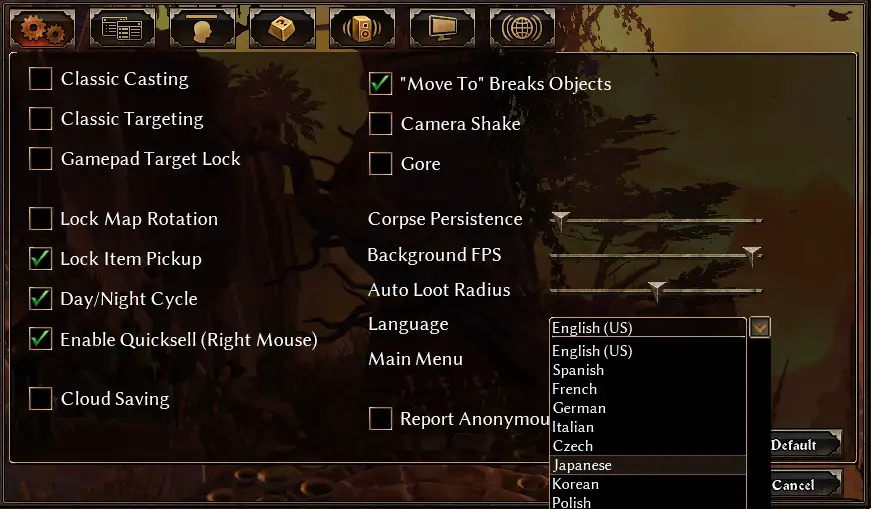
内蔵の公式日本語翻訳は、基本的には以前の有志翻訳をベースに開発元が再作成したものですが、
v1.2.0.5 時点では、変更や追加されたファイルの一部に 文章が全文表示されない、固有名詞不統一 などの不完全な箇所があります。
v1.1.9.8 時点の有志翻訳については長期間の推敲を重ねて完成状態であったため、こうした v1.2.0.0 以降の日本語訳における問題は有志翻訳者の方によるものではありません。
日本語化に関する各種トラブルや意見については、以前の有志翻訳者の方は直接に関与できないため、公式フォーラムの Bug Reporting へ報告してください。
へ報告してください。
- 現在はこちらに報告してくれているスレッドがあり、MoDの翻訳に参加しているCarson氏が、文章が全文表示できない問題への暫定対応方法を紹介してくれています。
:https://forums.crateentertainment.com/t/japanese-translation-issue/132337
- v1.2.0.3 hotfix で発生した日本語化時の文字の乱れについては修正が入ったようです。(いまだ乱れている場合は「フォントの変更」か UIサイズ調整 で改善するかもしれません)
補足 
公式日本語翻訳は [インストールフォルダ*1]\resources にある Text_JA.arc ファイルを読み込んでいますが、
このarc形式ファイルの中身は以前の有志翻訳zipファイルと同じような構成のフォルダとテキストファイルのため、
ゲーム本体に付属するMoD作成ツールで解凍後にテキストファイルの記述内容を変更し、同形式で圧縮したものと交換する事で、
公式翻訳とは違う自作の日本語版でプレイするような事も可能な仕様です。
(ファイル内のテキストデータは、行位置が違うと正しく表示されないこともあるため注意)
ただしゲームバージョンのアップデート時には、上記箇所の Text_JA.arc は新しい公式翻訳ファイルに置き換わってしまう可能性が有る点に注意。
(その場合、自作のものは上書きされてしまいます)
また、拡張FGを導入している場合は、[インストールフォルダ]\gdx2\resources に自作の Text_JA.arc ファイルを配備すると、
上記の公式日本語翻訳ファイルを無視してこちらが日本語化に使用されますが、
ここに配備した Text_JA.arc はゲームバージョンのアップデート時にもそのまま残って優先的に使用され続ける可能性が有ります。
注意点として、新バージョンでどこかにテキストの変更や追加削除などがあった時には自作arc内の内容も一致させないと、
何も表示されない、会話などがズレて表示される、tag not found が表示される、などの不整合が出ることがあります。
ゲームバージョンのアップデート時に、テキストに変更などがあるかどうかの確認方法は、当ページ内 こちらを参考に。
フォントの変更 と カラフル化 について 
日本語フォントの変更は、v1.2.0.0 以降でも可能です。
方法については下記解説ページや当ページ内作業例を参考にしてください。
- 「フォントの変更 (新版)」解説ページでは v1.2.0.0 以降で適用可能な新しいフォントセットが配布されています。
新しくゲームを始めた方はこちらを参考に。
- 「フォントの変更 (旧版)」解説ページでは、v1.1.9.8 以前からある「他言語乗っ取り方式」用のフォントセットが配布されています。
ただし、該当ページ先頭にあるように、現在では他言語のフォントを乗っ取る必要が無くなっているため、
当ページ内作業例のように、 [インストールフォルダ]\settings\fonts\ja に配置するだけで使えるようになっています。
また、該当ページにある「シングルフォント方式」のフォントセットは v1.2.0.0 以降では利用不可です。
- v1.2 より以前はゲームがシステムフォントを使用していたため、負荷などの問題で文字化けやクラッシュが発生していましたが、
現在は改善されたためそのままプレイしても問題は起こらないようです。
ただ、デフォルトのフォントは品質があまり良いとは言えないため、読みやすさや見栄えの点から、やはり変更することをおすすめします。
文字表示をカラフル化すると、装備名や装備に付く Affix(接辞) が細かく色分けされて判別しやすくなり、
ドロップした装備のうちから手元に残す物を選ぶ作業が格段にしやすくなります。
v1.2.0.0 以降のゲーム本体にはカラフル化された翻訳ファイルは内蔵されていませんが、
ちょっとした作業を行う事でカラフル化は可能です。
- カラフル化用のファイルを作成するModツールの説明ページでは、
Matougi 氏が「フルカラー版日本語翻訳ファイル」の配布と使い方の説明をして下さっています。
氏が「フルカラー版日本語翻訳ファイル」の配布と使い方の説明をして下さっています。
こちらは適用手順が簡単で、公式翻訳で問題が有る部分も修正済み、派閥ウィンドウの拡張DLC追加派閥表示が改善されている、など品質が高いため、
ゲームバージョンに合わせた最新版を配布して下さっている場合はこちらをおすすめします。
(2024/03/12 時点では v1.2.0.4 対応版が配布されていて、v1.2.0.5 にもそのまま使用可能です)
- それ以外では下記項目で説明している方式でのカラフル化があります。
[うまくできない or よくわからない人向け:v1.2.0.3 時点での日本語化時のフォント変更とカラフル化の例] 
フォントの変更 と カラフル化 について、やり方がよくわからない という方用に作業例をここに追記してあります。
こちらでのカラフル化は、Matougi 氏が Modツールの説明ページ で配布して下さっているarc形式の「フルカラー版翻訳ファイル」使用とは違う方式で、
氏が Modツールの説明ページ で配布して下さっているarc形式の「フルカラー版翻訳ファイル」使用とは違う方式で、
主要な部分がカラフル化される以外は公式翻訳そのままです。
Matougi 氏作成のarc形式ファイルの方が、翻訳品質が優れていて、ファイルの配備も簡単ですが、
氏作成のarc形式ファイルの方が、翻訳品質が優れていて、ファイルの配備も簡単ですが、
下記作業例での方式は生のテキストファイルを配備するため、アップデート時にどこか変更があった場合、
arc形式ファイルの解凍→変更→再圧縮の過程無しで、その箇所だけに簡単に手を加えて対応しやすい点が特徴です。
- カラフル化せずにフォントの変更だけ適用したい場合は、fonts フォルダに関わる作業のみやって、
text_ja フォルダ内にカラフル化用のファイルを置かなければ、ゲームに内蔵されている非カラフルの日本語翻訳データだけが使用されます。
フォントの変更だけして、カラフル化はMatougi 氏作成のarc形式ファイルで行う場合も、こちらの作業での text_ja フォルダ作成は不要です。
氏作成のarc形式ファイルで行う場合も、こちらの作業での text_ja フォルダ作成は不要です。
※ こちらで解説している text_ja フォルダ内に翻訳ファイルがあると、上記のarc形式翻訳ファイルと表示が混在することがあるため注意。
- カラフル化だけしてフォント変更をしない場合は、下記の text_ja フォルダに関わる作業のみやって、
fonts フォルダ作成などの作業をしなければOKです。
| 下記説明は v1.2.0.3 時点でのものです。それ以降のバージョンでは、バージョンに合った新しい翻訳ファイルを使用してください。 |
1.インストールフォルダ内の settings フォルダ内で作業する (無ければ作成)
 |
↓
2.fonts フォルダは作成する (変更用フォント置き場)
公式フォーラムのスレッド:[Tool] Rainbow Filter (Item Highlighting) 内の、
内の、
[ Downloads & Useful Links ] のセクションにあるリンクから [ fullRainbow-1.2.0.3_allLanguages.zip ] をDLして、
その中にある text_ja フォルダをそのまま置く。 (カラフル化用のファイルが入っている)
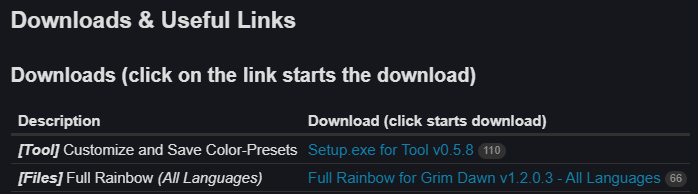 |
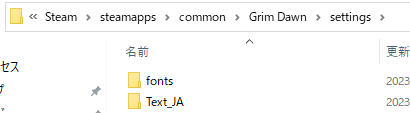 |
text_ja内のファイルとフォルダ構成:
text_ja\tags_items.txt text_ja\tags_ui.txt text_ja\aom\tagsgdx1_items.txt text_ja\aom\tagsgdx1_storyelements.txt text_ja\fg\tagsgdx2_endlessdungeon.txt text_ja\fg\tagsgdx2_items.txt
↓
3.fonts フォルダの中に ja フォルダ作成 (変更用フォント置き場)
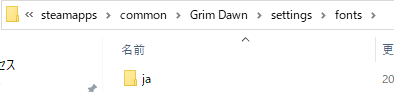 |
↓
4. ja フォルダ内に変更用フォントセットのfntファイル21個を配備する、
この作業例では、当wiki内「フォントの変更」ページで配布してくれている [ ブルガリア語乗っ取り重量版 ] のフォントセットを使用。
DLしたZip内にある [settings\fonts\bg] フォルダ内の21個のfntファイルがこれに該当します。
※ この項目で最初に紹介していた [ブルガリア乗っ取り型:軽量版] はフォントセット内の漢字が足りない恐れありとのこと
※ 「フォントの変更(新版)」ページで配布してくれているような、他のフォントセットでも手順は同じです。
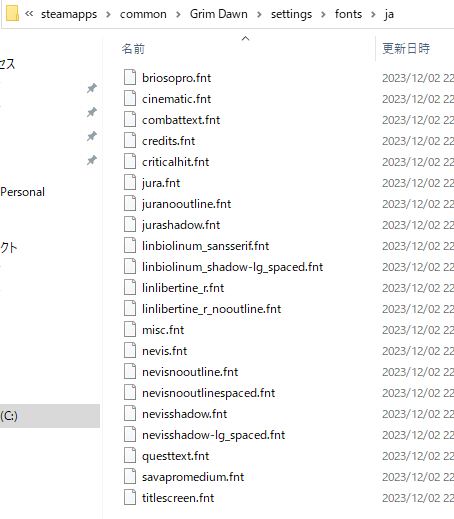 |
↓
5.text_ja フォルダ内の Laungage.def の中は以下の状態にしておく。(もしも Laungage.def が無ければテキストエディタで作成する)
Wordmode=false
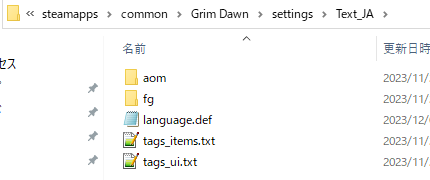 |
- 現在、Laungage.def ファイルは文章や文字の折り返しがうまくできていない現在の公式翻訳への対応としての Wordmode=false だけが必要で、
v1.1.9.8 までに必要であった他の項目は不要、公式翻訳側でこの問題解決後はこのファイル自体が不要 との事です。
これについての詳細はCarson氏が公式フォーラムで説明してくださっています。
https://forums.crateentertainment.com/t/japanese-translation-issue/132337/10
また、ここに記載されている手順で日本語化した際に「■」の文字化けが発生したケースでは Laungage.def ファイルを退避させる(配備しない)と改善したとのことです。
↓
6.ゲームを起動してオプションから言語を日本語に変更する。
[カラフル化:アップデート時の注意点] 
- カラフル化していない場合は、ゲームに内蔵されている公式日本語翻訳データ(非カラフル)を使っているのでそのままでOKです。
- Matougi
 氏が Modツールの説明ページ で配布して下さっているarc形式の「フルカラー版翻訳ファイル」使用でカラフル化している場合は、
氏が Modツールの説明ページ で配布して下さっているarc形式の「フルカラー版翻訳ファイル」使用でカラフル化している場合は、
カラフル化を含めたゲーム内のテキスト全てをこのファイル内のデータから表示しているため、
ゲーム内のテキストどこかに変更や追加があった場合は、このarc形式ファイルを新しいバージョンから作成したものに変更するか、
自分でこのarc形式ファイルを解凍してから、中にあるファイルの内容を変更後に再圧縮して配備し直す必要があります。
このページ内上記で解説している方法でカラフル化している場合は、
上記 text_ja フォルダ内の [アイテムID+アイテム名+カラータグ] の情報が入っている各ファイル(_items)のデータや、
地名や、UIやオブジェクトなどの説明文のデータを、公式翻訳データ内の同名ファイルのかわりに表示しています。
そのためゲームバージョン変更時に、上記 text_ja と配下のフォルダ内にある各ファイルに記述されている内容への変更があった時には、
「変更部分のある新バージョンのテキストデータファイルを元に作成し配布してくれたファイルに交換」または、
「自分で既存ファイルにマニュアルで変更や追加を行う」必要があります。
- 具体的には アイテムの追加、アイテム名称やフレーバーテキストの変更、地名 や UI関連 や オブジェクト などの追加や変更などです。
これらについてカラフル化用ファイルを更新しない場合、公式翻訳での名称や文章の変更は反映されず、
追加のアイテムやオブジェクトなどのIDはファイル内に無いので tag not found になります。
(アイテムに付与されているスキルについての説明テキストなどはカラフル化用ファイル内には記述されていません)
[カラフル化:アップデート時に自分でカラフル化用の日本語翻訳ファイルを変更したい場合] 
公式日本語翻訳データ(非カラフル)は [インストールフォルダ]\resources にある Text_JA.arc ですが、
現在のゲームバージョンでこの Text_JA.arc をコピーして別の場所へ保管しておくと、
アップデート時の新しい Text_JA.arc と比較して、テキストがどこか変更されているかを確認することが可能です。
(ゲームをアップデートすると新しいバージョンの物に置き換わってしまうので注意)
- このarcファイルは専用のアーカイブ形式になっていて、
ゲーム本体に付属している公式MoDツールで解凍することで中のフォルダとテキストファイルが取り出せます。
取り出した新旧ふたつのフォルダとファイルを、一括で比較して差分を出してくれるフリーソフトなどで確認するとよいでしょう。
差分が検出されたファイルが上記 text_ja フォルダ内のファイルであった場合は、その箇所へ 変更/追加/削除 などを加えることになります。
行の 追加/削除 が有る場合は、公式翻訳データファイルと行位置が違っていると正しく読み込まれないデータがあるため注意。
- arcファイルの解凍用公式MoDツールについては当wiki内では Modとツール のページに説明があります。
注意点として、AssetManager.exe を使った場合はゲームのリソース全てを展開するため時間が掛かりストレージの使用容量も大きくなるので、
それを避けたい場合は ArchiveTool.exe をコマンドラインで操作する方法を調べるか、
ArchiveTool.exe だけを簡単に操作できるようなツールを公式フォーラムなどで探すなどして、
Text_JA.arc だけを指定して解凍するほうがよいかもしれません。
日本語化時のトラブルケースについて 
v1.2.0.0 以降のバージョンでは、基本的にはゲームをクリーンインストールしただけの状態であれば、
オプションで日本語を選択するだけで最新版の内蔵日本語翻訳でプレイできますが、
以下のような原因で「最新版の翻訳にならない」「翻訳バージョンが違うという英文のエラーメッセージが出て日本語化できない」というようなケースがあります。
こういったケースではセーブデータ以外のゲーム本体を一旦クリーンインストールしてみたり、
不要なフォルダやファイルを削除すると改善することがあります。
1. ゲームファイルが正常に最新バージョンに更新されていない。
- 特にGOG版ではパッチによるアップデートでは拡張DLC部分がうまく更新されないことが多いそうで、
バージョンアップ時にはクリーンインストールを推奨しているユーザーも居ます。
- staem版の場合は「ファイルの整合性チェック」「repair.exe の実行」を試してみるのもひとつの手です。
2. 過去にカラフル化作業をした時の古いバージョンの Text_JA.arc が、
[インストールフォルダ]\resources や [インストールフォルダ]\gdx2\resources に残っている。
- [インストールフォルダ]\resources\Text_JA.arc については、
ゲーム本体アップデート時に公式のファイルに上書きされる筈と思いますが、念のため記載しておきます。
3. [インストールフォルダ]\settings\text_ja フォルダや、
ローカルセーブデータの保管先である「\Users\(ユーザー名)\Documents\My Games\Grim Dawn」フォルダ内にある、
「\settings\text_ja」フォルダに過去の翻訳ファイルが残って参照されている。
- 特に「\Users\(ユーザー名)\Documents」のフォルダはローカルストレージにあるものではなく、
システムでOneDrive側に作成されたものが意図せずに参照されてしまっている事があります。
v1.1.9.8 時点の過去情報 
※以下は v1.1.9.8 時点の情報です v1.2 以降では適用できません。
[過去情報]
| 重要 |
- 日本語化の内容に関する疑問、指摘、報告等は原則 フォーラムの日本語化スレッド
 に投稿してください。
に投稿してください。
報告場所が散ると過去の情報がログとして集積されず、問題が発生する可能性があります。
このページや他ページコメントも含め、それらの内容はフォーラムに投稿されない場合、提案として一切反映されません。 - Grim Dawnは有志翻訳により、英語以外の様々な言語に翻訳されています。
※Steamストアページには各言語のチェックマークが入っておりいかにも公式対応といった感じになっていますが、
実際には公式フォーラム内の各国翻訳コミュニティの手によってそれらが作られています。 - 日本語翻訳については、長らく有志翻訳者のMatougi
 氏の好意によって配布が行われてきましたが(以前の日本語化スレッド
氏の好意によって配布が行われてきましたが(以前の日本語化スレッド )
)
日本語化ファイルの移管にともない、2021/01/26よりShirasumi 氏の好意によって、その配布が行われています。
氏の好意によって、その配布が行われています。
(拡張AoM部分については当wiki元管理者の Shirasumi氏、拡張FG部分については多数の有志翻訳チェッカーの方達 が翻訳作業に協力しています) - 日本語翻訳ファイルには2種類あり、それぞれ 完全日本語版 (カナ書き含む / 以下「日版」) と 固有名詞英語版 (以下「英版」) になります。
※一般に「固有名詞英語版」と言われていますが、検索の便宜上ノートやクエストのタイトルなども英語にしているので、正式には「名詞等英語版」です。 - 詳しい仕様/変更履歴/翻訳ファイルに基くバグ情報 などは 該当フォーラムスレッド
 をご覧ください。
をご覧ください。
(最新バージョン名や、特記すべき事項については当wikiのTOPページに随時表記します) - 有志翻訳者の方としては「修正された最新版を使用して欲しい」という要望を持たれている為、
翻訳ファイルの更新をチェックして、最新の物を使用するようにしましょう。
(特にプレイ動画の配信等で、過去の修正前状態の物等をそのまま使用する事は避けましょう) - 本体バージョンと違うバージョンの日本語化ファイルは使用しないで下さい。
本体側のテキスト変更等の都合により、無理に以前のバージョンの日本語化ファイルを使おうとすると
クエスト進行がおかしくなったり、最悪の場合キャラクターデータが破損する恐れがあります。
アップデート後は、現バージョンに適合した新しい日本語化ファイルが配布されるまでお待ちください。 - 日本語化した際に、文字化けやゲームの フリーズ/クラッシュ 等が発生する場合には、当ページ内の下記項目を参照して下さい。
- (復帰者向け情報) 以前は「ベースゲームのみ用の日本語化ファイル」と「拡張導入済み用の日本語化ファイル」に分かれていましたが、一本化されました。
※ゲーム本体のアップデートが告知された際に、最新の日本語化ファイルがまだ公開されていない状況で「まだ日本語のままで遊びたい」という場合、
Steam版では、GrimDawnの更新ファイルを受信済の状況でGrimDawnを起動すると自動アップデートが始まってしまいますが、
あらかじめ更新ファイルを受信する前にSteamクライアントを設定で「オフラインモード」にしておくことで、
自動アップデートを回避して、アップデート前のバージョンのGrimDawnと日本語化ファイルで遊び続ける事ができます。
(ただし、この場合Steamクラウドにあるセーブデータは使用できません)
| [概要] |
現在日本語化するにあたり、2種類の方法があります。
- ゲーム内のオプションメニューから日本語化ファイルをダウンロードする
- Grim Dawn公式フォーラム Japanese Translationスレッド
 から日本語化ファイルをダウンロードする
から日本語化ファイルをダウンロードする
以上2つは基本的に同じものですが、
複数ファイルが存在するとメニュー画面上でどっちがどっちだか見分けがつかなくなってしまうので、使うのはどちらかにしてください。
また翻訳ファイルのバージョン違いも同様に見分けがつかなくなるため、ファイルを更新する際は基本的に旧バージョンをフォルダから除外するか削除してください。
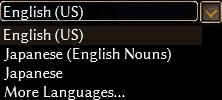
日版と英版は両方導入し、共有させることができます。
オプション画面上でそれぞれ Japanese が日版、Japanese (English Nouns) が英版になります。
また、現在は 日版/英版 両方について、アイテム名や接辞等が細かく色分けされたフルカラー版も配布して下さっています。
これにより、ドロップしたアイテムの選別が格段に楽になる場合がある為、一度は試してみるとよいでしょう。
| [ゲーム内でDLする場合] |
(2020/09/10 追記修正 - 拡張FG翻訳協力者):
基本的には「ゲーム本体の翻訳ファイルに対するバージョンチェック」で、
バージョンの合わない翻訳ファイルは使用出来ないようになっていますが、
以前に、ひっそりとバージョンチェックが一時的に無くなっていたり、バージョンの上がらない更新が有った等、
ゲームからDL出来て、そのまま使用出来る翻訳ファイルでも、常に最新で有る保証は有りません。
(緊急パッチ後等に、古い翻訳ファイルが無警告でDLして適用出来てしまう事が有りました)
また、基本的にフォーラムの方が最新版が先に公開される為、細かい翻訳ミス等も随時修正されます。
バージョンアップ直後には、フォーラムスレッドのTOPや最終レス付近で暫定版が先に配布されている事もあります。
その為 出来れば、下記の「フォーラムからDLする場合」を推奨します。
- 過去にこの追記を行ったのは、拡張FGが出た直後の一時期に、
「バージョン不一致のファイル使用による不可逆なクエストフラグの異常」等の、セーブデータ破損ケースに関する質問や相談が多かった為です。
常にフォーラムの開発アナウンスでバージョンアップの情報をチェックして、
日本語化スレッドからDLする癖を付けておく方が、上記のセーブデータ破損を回避できる確率は高いです。
(本来は、ここに追記したような内容に関しては、このwikiを読まない方でもすぐにわかるように、
「steamの販売サイトから "公式フォーラムの翻訳スレッドへの誘導" を目立つように明記して欲しい」と開発側に頼んだ事がありますが、
どうもうまく対応して貰えませんでした。このwikiを見ない新規の方にも、フォーラムからのDLを勧めて頂けると幸いです。)
- ゲームを起動しOption-General (最初に開かれるタブ) から Language → More Language → (バージョン名) Japanese をダウンロードする
- English Nounsと付いているものは固有名詞英語版になります
- Language > Japanese (もしくはEnglish Nouns) を選択しゲームを再起動
- ここで一旦ゲームの再起動を行わないと、文字化け等の原因となります。
- 拡張版のイントロビデオについては、フォーラムの日本語化スレッド
 のTOPで公開されている字幕用のファイルを 別途手動で配備する必要が有ります。
のTOPで公開されている字幕用のファイルを 別途手動で配備する必要が有ります。
各種ファイルの自動的な更新は行われないので、最新ファイルリリースのアナウンスの際には都度ダウンロードし直す必要があります。
| [フォーラムからDLする場合] |
- フォーラムの日本語化スレッド
 のTOPから最新の日本語化zipをDLする
のTOPから最新の日本語化zipをDLする
(完全日本語版(通常版/カラフル版) , 英語名詞版(通常版/カラフル版) の4つから好きな物を選択) - インストールフォルダのlocalizationフォルダ(無ければ作成)に、zipのまま日本語化ファイルをコピーする ※リネームなどもしなくて良い
- 日本語化ファイルを最新版に差し替える場合は、以前のzipファイルを削除すること
- Steam版(デフォルト)の場合 ../SteamLibrary/steamapps/common/Grim Dawn/
- あるいは、Steamのライブラリ画面から Grim Dawn を右クリック > プロパティ > ローカルファイル > ローカルファイルを閲覧
- ゲームを起動し、Option→Generalタブの Language から Japanese (もしくはEnglish Nouns) を選び再起動
- ここで一旦ゲームの再起動を行わないと、文字化け等の原因となります。
- 拡張版のイントロビデオについては、フォーラムの日本語化スレッド
 のTOPで公開されている字幕用のファイルを 別途手動で配備する必要が有ります。
のTOPで公開されている字幕用のファイルを 別途手動で配備する必要が有ります。
これで日本語化は完了です。
元に戻したい場合は、Language設定をデフォルトの English (US) に戻して再起動するだけでOK。
| [ゲームクライアントによる翻訳ファイルのバージョンチェックについて] |
現在の Grim Dawn のゲームクライアントによる、翻訳ファイルに対するバージョンチェックの仕様としては、
本体バージョン番号と、翻訳zip直下に存在する "language.def"ファイル内のバージョン番号 とで行われますが、
本体バージョンが "v1.1.1.x" のような場合には、末尾の "x" に関してはチェックしていないそうです。
翻訳者の方によると、
「小数点最後のナンバーが変わる程度の更新はローカライズに影響しないとの判断がされています。」がその理由だそうです。
その為、フォーラムの日本語化スレッド のTOPには
のTOPには
「小数点最後の部分が変更されただけのときは翻訳の更新を待たずにそのまま使用して大丈夫です。」
と記載されています。
但し、末尾の数字だけが変わる更新の場合でも告知無しでテキストが変更されたケースが過去に有り、その場合には、
「それに合わせて翻訳ファイルを更新するので、後でその適用を忘れないようにしてください。」
とも記載されています。
| [よくあるトラブル] |
- 日本語化したら文章が□□□□と表示されるようになった/ゲームを続けている内に文字化けする
- ゲームを再起動しましょう。それでも直らない場合は、ファイルが最新でない可能性があります。
- UIサイズを大きく変更していると症状が発生しやすくなります。
これについては、現在のところ都度再起動するか、UIサイズの変更を控え目にするしかないようです。
デフォルトのUIサイズなのに文字化けが発生する場合は プレイ環境(PCスペック等)にも 発生頻度が かなり左右されます。
また、外部ツールを同時起動している場合には、文字化けが非常に発生しやすくなります。
- v1.2 アップデート以降、日本語版でプレイした場合に文字化けが発生するかどうかは未確認ですが、
v1.1.9.8 までは当wiki内の「フォントの変更」ページ で説明されている「日本語フォントの変更」で文字化けが改善されることがありました。

 新規
新規 編集
編集 添付
添付 一覧
一覧 最終更新
最終更新 差分
差分 バックアップ
バックアップ 凍結
凍結 複製
複製 名前変更
名前変更 ヘルプ
ヘルプ
一応、軽量版ではなく 重量版を使うようにページ内を書き換えておきました。情報ありがとうございます。 -- 2023-12-03 (日) 09:22:50